Trabajo con archivos
Al igual que OpenWindows, CDE proporciona las aplicaciones Gestor de archivos y Buscar archivo con diversas funciones. El subpanel Archivos proporciona acceso a estas aplicaciones y a otros dispositivos y aplicaciones relacionados con archivos.
Figura 1-3 Subpanel Archivos
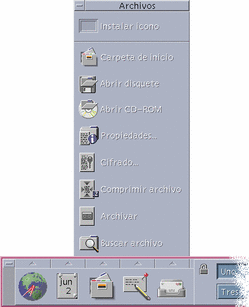
En Gestor de archivos y Buscar archivo, los archivos y carpetas se representan por iconos que indican sus tipos. Al hacer clic con el botón 3 del ratón se muestran las opciones para el objeto seleccionado y al hacer doble clic en un objeto se invoca a la acción predeterminada para tal objeto. Por ejemplo, al hacer doble clic en un archivo comprimido se amplía tal archivo y al hacer doble clic en un archivo de audio se reproduce éste.
| Tarea o característica | Método de OpenWindows | Métodos de CDE |
|---|---|---|
| Para buscar un archivo | En el Gestor de archivos, elija Buscar en el menú Archivo | Haga clic en Buscar archivo en el subpanel Archivos |
| Para realizar una acción con un archivo | Haga clic con el botón 3 del ratón y elija en el menú emergente general |
Haga clic con el botón 3 del ratón y elija en el menú emergente Arrastre y suelte el archivo en una zona para soltar apropiada Haga clic en un control del subpanel Archivos |
| Imprimir un archivo | Seleccione el archivo en el Gestor de archivos y elija Imprimir en el menú Archivo | Arrastre un archivo al control de impresora del Panel frontal |
| Acceder a un disquete o CD-ROM | En el Gestor de archivos, elija Comprobar disquete en el menú Archivo | Haga clic en Abrir disquete o Abrir CD-ROM en el subpanel Archivos |
Supresión de archivos
Al igual que OpenWindows, CDE proporciona el recurso Papelera, que es un lugar de almacenamiento temporal para los objetos (archivos y carpetas) que se desean suprimir.
Puede mover los objetos seleccionados a la Papelera mediante el método de arrastrar y soltar, asignando determinados elementos de menú o pulsando la tecla Supr. Una vez en la Papelera, los objetos dejan de aparecer en su carpeta original.
En OpenWindows, se le ofrece la oportunidad de vaciar la papelera al salir del Gestor de archivos.
Para eliminar permanentemente los archivos suprimidos en CDE, se utiliza el control Vaciar papelera del subpanel Papelera. Para eliminar permanentemente los archivos suprimidos en OpenWindows, se utiliza el botón Vaciar papelera de la aplicación Papelera, o bien se acepta la opción de vaciado de la papelera que se presenta al salir del Gestor de archivos.
- © 2010, Oracle Corporation and/or its affiliates
